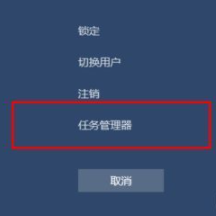如果笔记本电脑出现了死机,已经无法在桌面进行重启,笔记本也不像台式机,关机和重启其实只有一个键,很多下载火(xiazaihuo.com)不知道如何解决,下面来说说笔记本电脑死机怎么办怎么解决的方法教程.更多电脑教程,尽在下载火(xiazaihuo.com)系统官网
笔记本电脑死机了
1.我们使用组合键alt ctrl delete强制调出安全选项操作界面。
2.在打开的界面上,我们点击右下角的电源按钮,然后根据需要选择是关机还是重启。

方法二:
1.按住电脑的电源键3秒,然后电脑会自动完成强制关机,适合电脑无法通过系统直接关机。

如何避免死机问题:
1.电脑长时间重启电脑,不要长时间不间断运行,这样系统会产生大量垃圾,一定程度上会导致系统运行缓慢,进而导致系统卡死。

2.及时清理电脑垃圾。
苹果电脑死机怎么办的解决方法
近期看到很多网友询问说苹果电脑mac出现死机怎么办?是不是重新关机重启就好了呢?如果你是刚买的苹果电脑遇到这种突发的状况,难免会有点手忙脚乱.下面阿里看看苹果电脑死机怎么办的解决方法.
虽然现在电脑的硬盘空间比较大,但是垃圾太多会严重减缓系统的运行速度,尤其是那些使用机械硬盘的用户,会给电脑带来太大的负担,不利于电脑的运行。

3.注意硬件寿命。
一般情况下,主要是硬盘的寿命。很多人使用不当,会严重缩短硬盘的寿命,容易出现坏道问题,使系统文件丢失,系统死机。

4.避免大量软件同时运行。
对于大多数人来说,电脑的配置是比较一般的,所以系统在处理任务的能力上会比较弱,尤其是一些比较老的电脑,运行卡死后会直接造成系统死机。

5.系统升级或降级到稳定版本。
系统问题也是死机的重要原因,体现在各个方面,比如软件不兼容的蓝屏死机,不要在系统版本稳定性不确定的情况下随便升级。

以上就是笔记本电脑死机了的内容,希望能够帮助到大家。
以上就是电脑技术教程《笔记本电脑死机怎么办怎么解决的方法教程》的全部内容,由下载火资源网整理发布,关注我们每日分享Win12、win11、win10、win7、Win XP等系统使用技巧!iso文件怎么解压出来的步骤教程
win10可以下载官方的iso文件本地升级安装,iso文件是包含win10系统全部功能的镜像文件,可以用于刻盘安装,也可以直接解压安装,下面来看看iso文件怎么解压出来的步骤教程.